Windows10系统更新遇到错误(0x80244022)怎么解决
- 来源: 金舟软件
- 作者:zhongxiyi
- 时间:2025-11-10 14:31:02

金舟DirectX·DLL一键修复
-
- 一款操作简单的系统修复工具,提供全面扫描、DirectX、运行库、系统DLL、手动修复五大模式,修复在电脑运行过程中,因dll文件异常导致的运行故障问题,提供稳定、可靠的修复服务。无论是常用的办公软件还是热门的游戏,若出现因dll文件缺失导致的报错,只需轻轻一点,我们的工具即可迅速定位并修复问题,让你的软件和游戏重新焕发活力!无需计算机基础,小白用户也能轻松使用,只需几步即可完成修复过程。
-

金舟DirectX·DLL一键修复
-
官方正版
-
纯净安全
-
软件评分:
 AI摘要
AI摘要
遇到Windows10更新错误0x80244022?这通常是因为系统与更新服务器连接异常。只需6步重置Windows更新组件:停止更新服务→删除缓存文件→重启服务→执行更新命令→重启电脑。跟着图文指引操作,几分钟就能解决更新问题,让系统恢复正常更新功能。
摘要由平台通过智能技术生成当你在Windows10系统更新过程中遇到错误代码0x80244022时,通常表示系统与Windows更新服务器的连接出现了问题。这个错误可能由多种因素引起,包括系统缓存文件损坏、网络配置问题或更新服务暂时性故障。通过“重置Windows Update组件”,多数情况下能够快速解决这一更新障碍。
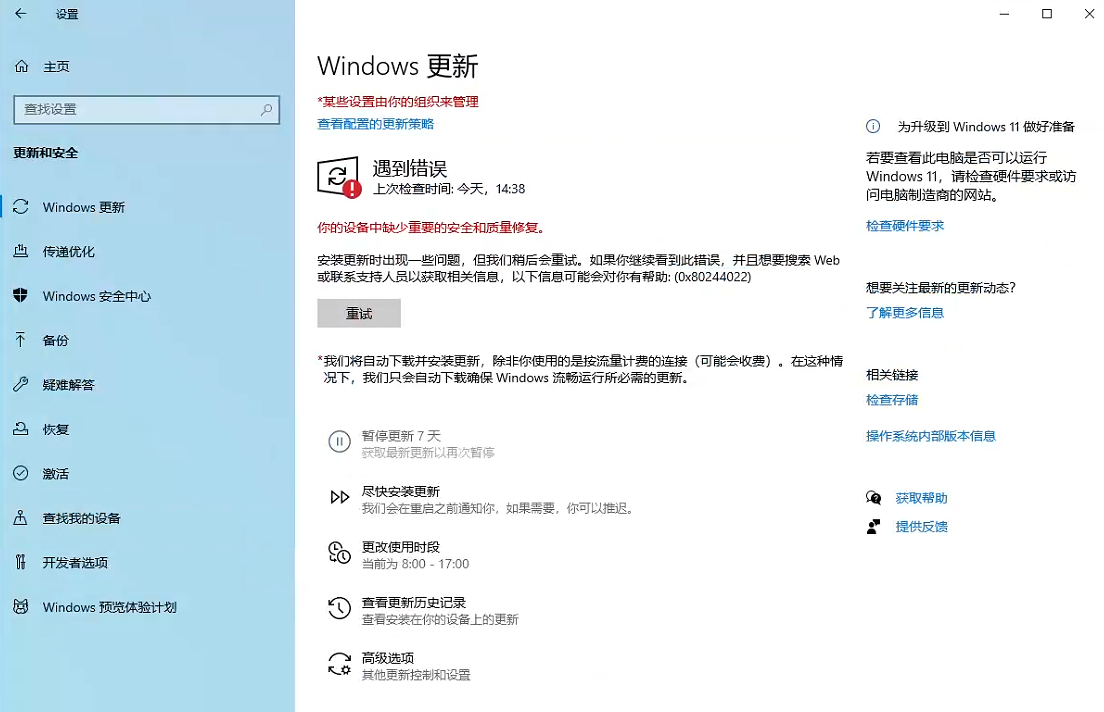
操作步骤:
步骤1:按「Win+R」输入「services.msc」后回车,打开「服务」管理页面;
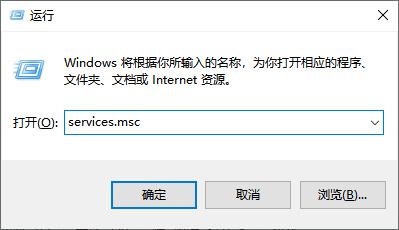
步骤2:在服务列表中找到「Windows Update」,右键点击选择「停止」;
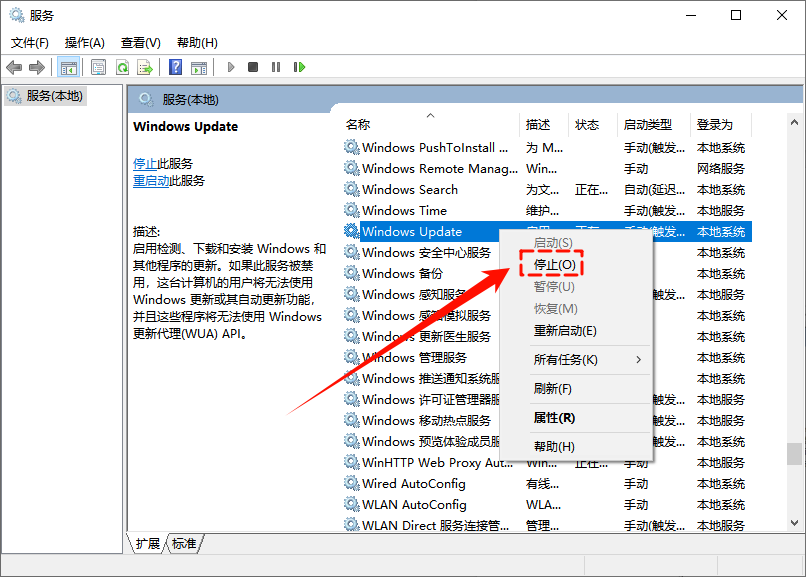
步骤3:打开C:\Windows\SoftwareDistribution\Download目录,删除里面的所有文件;
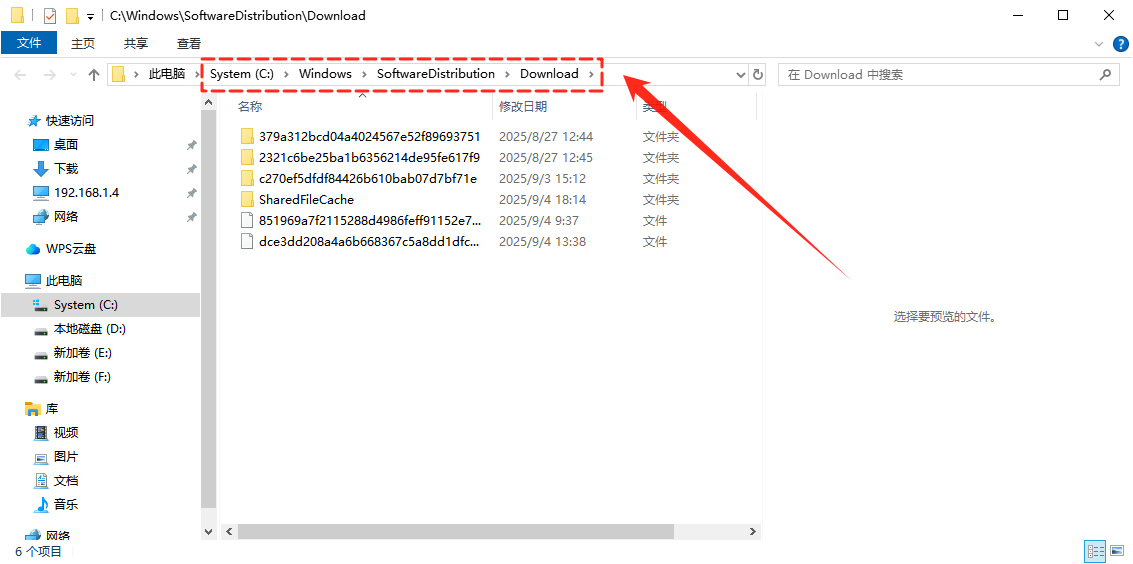
步骤4:把步骤2刚刚关闭的服务「Windows Update」重新启动,右键点击选择「启动」;
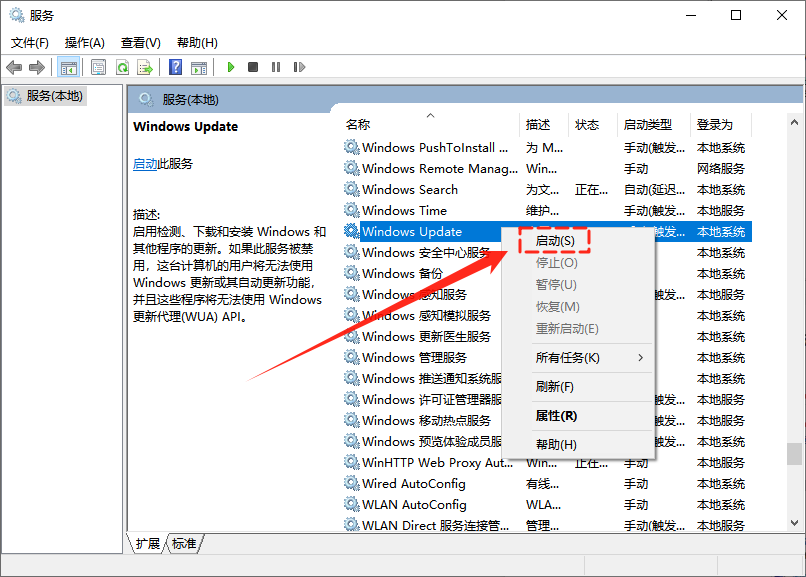
步骤5:按「Win+R」输入「cmd」,按下「Ctrl+Shift+Enter」以管理员身份运行命令提示符,输入命令「wuauclt.exe /updatenow」后回车执行;
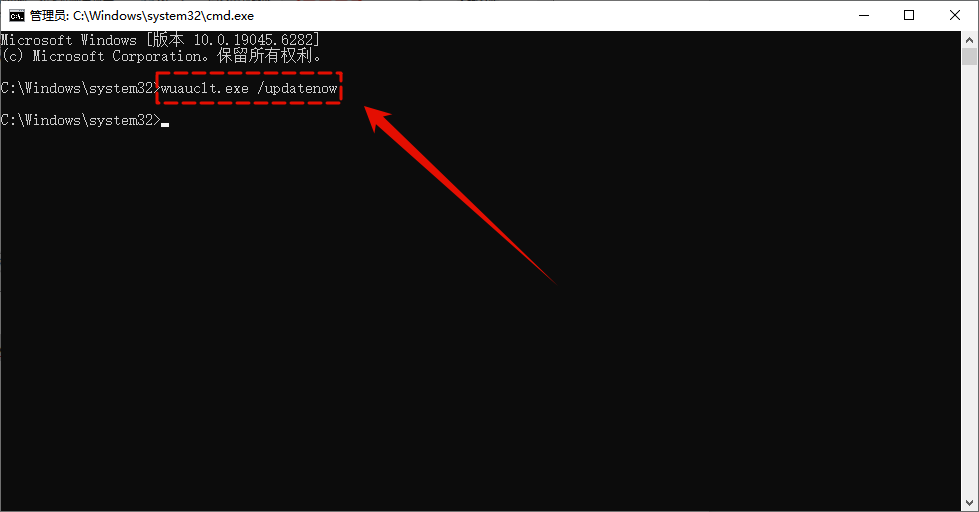
步骤6:重启电脑,再次进行更新。
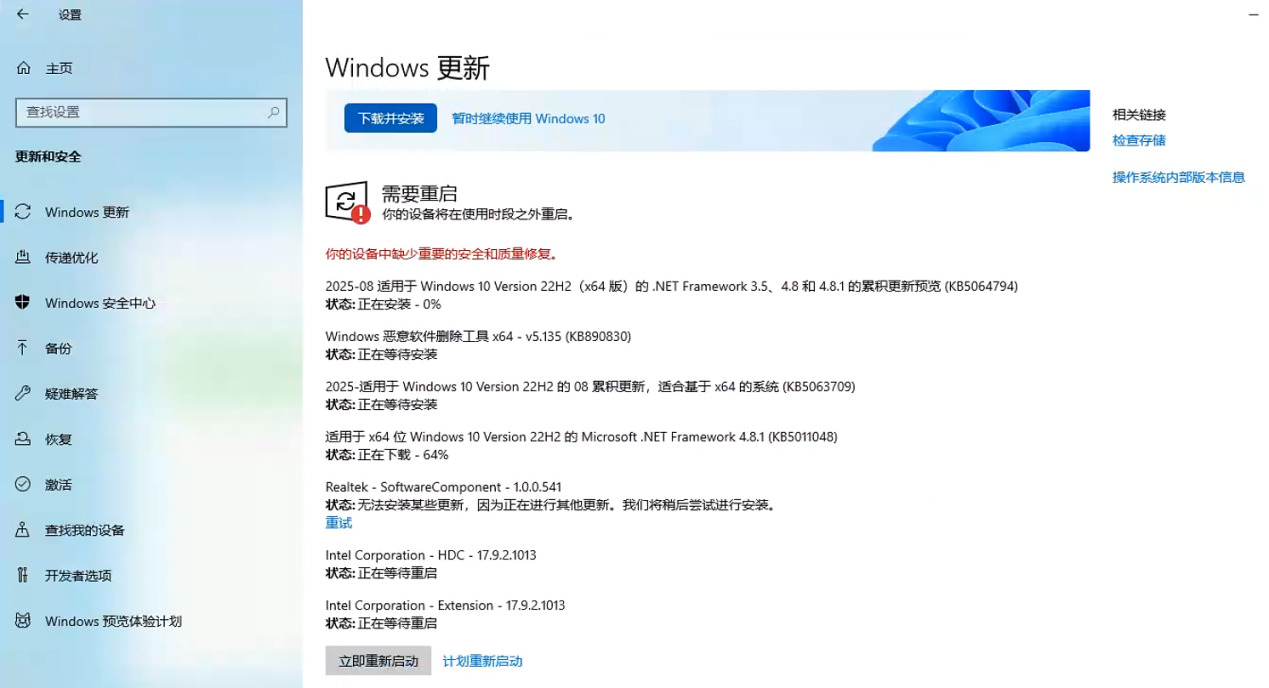
按照上述步骤重置Windows Update组件后,再次尝试进行Windows10系统更新,大概率就能顺利解决0x80244022错误问题啦!如果本期分享对你有帮助的话,记得收藏并关注金舟软件官网哦,后续还会分享更多电脑使用技巧,下期见!
温馨提示:本文由金舟软件网站编辑出品转载请注明出处,违者必究(部分内容来源于网络,经作者整理后发布,如有侵权,请立刻联系我们处理)
 已复制链接~
已复制链接~






































































































































